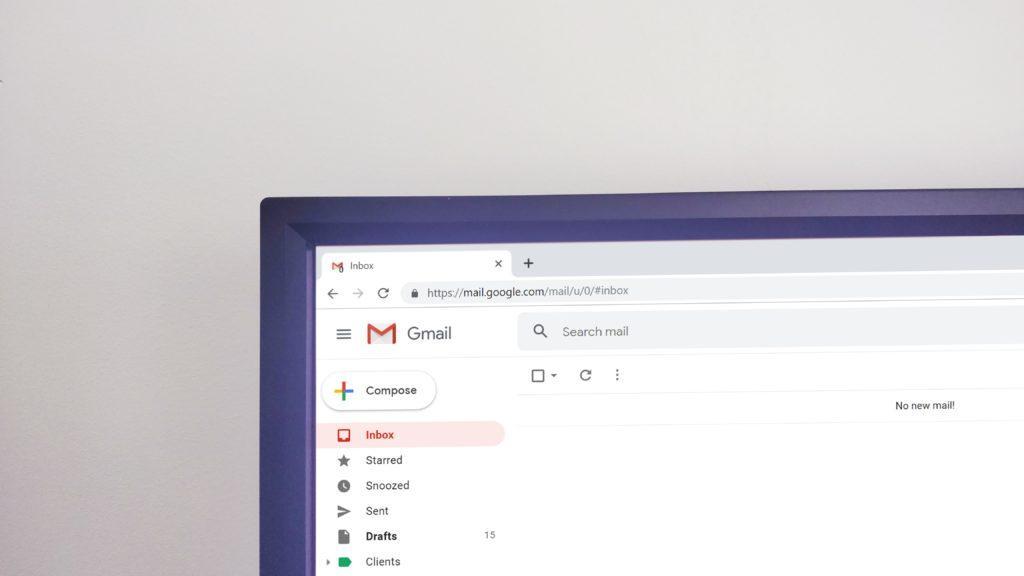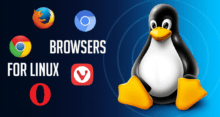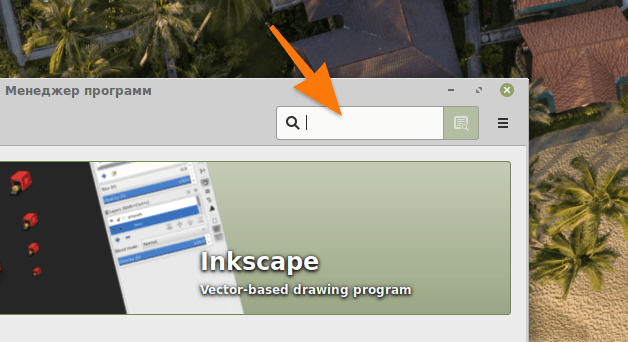Рассматриваем самые удобные и бесплатные почтовые клиенты для Linux с открытым исходным кодом.
Thunderbird
Это довольно старый продукт компании Mozilla. Thunderbird появился почти одновременно с Firefox, но если браузер сыскал мировую популярность, то почтовый клиент остался в тени. Но так же, как и «Лиса», Thunderbird стал важной частью огромного числа дистрибутивов Linux.
Особенности программы
- В этом почтовике до сих пор используется классический трехпанельный интерфейс. Папки и категории с письмами в левом окне, по центру сами письма и их содержимое, а справа календарь.
- Поддерживаются вкладки. В каждой можно открыть отдельный ящик, список дел или полноформатный календарь.
- Mozilla — один из главных адептов конфиденциальности и безопасности в сети, поэтому Thunderbird является безопасным и открытым инструментом для работы с почтой.
- Почтовик поддерживает множество расширений. Например, есть дополнения, с помощью которых можно откладывать отправку писем.
- Есть интеграция с системной адресной книгой и сервисом Google Контакты.
Команда для установки в Ubuntu (Debian, Mint) sudo apt-get install thunderbird
Команда для установки в Fedora sudo dnf install thunderbird
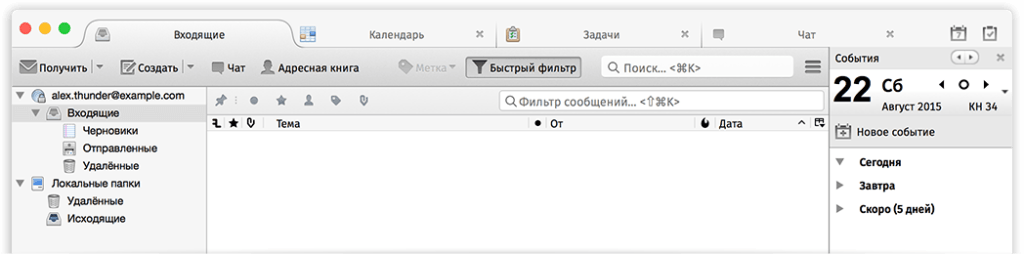
Вот так выглядит интерфейс Thunderbird в трехпанельном режиме. Содержимое писем открывается по центру
Evolution
Еще один распространенный в мире Linux почтовик. Evolution является частью графической оболочки Gnome, он очень долго поставлялся со многими дистрибутивами. Сейчас на его месте чаще можно встретить Thunderbird. Но несмотря на жесткую конкуренцию, Evolution остается отличным решением для работы с почтой в Linux.
Особенности программы
- Многофункциональная адресная книга для полноценной работы с контактами.
- Встроенные утилиты для ведения задач, записи мелких заметок и календарь. В общем, полноценный органайзер.
- Удобная система фильтрации сообщений. Причем есть как ручные инструменты для оформления ящиков и категоризации сообщений, так и автоматизированные системы для фильтрации спама.
- Evolution, как и Thunderbird, шифрует все данные.
- Есть поддержка плагинов. Их не так много, как в продукте Mozilla, но расширить возможности почтовика вполне реально.
Команда для установки в Ubuntu (Debian, Mint) sudo apt-get install evolution
Команда для установки в Fedora sudo dnf install evolution
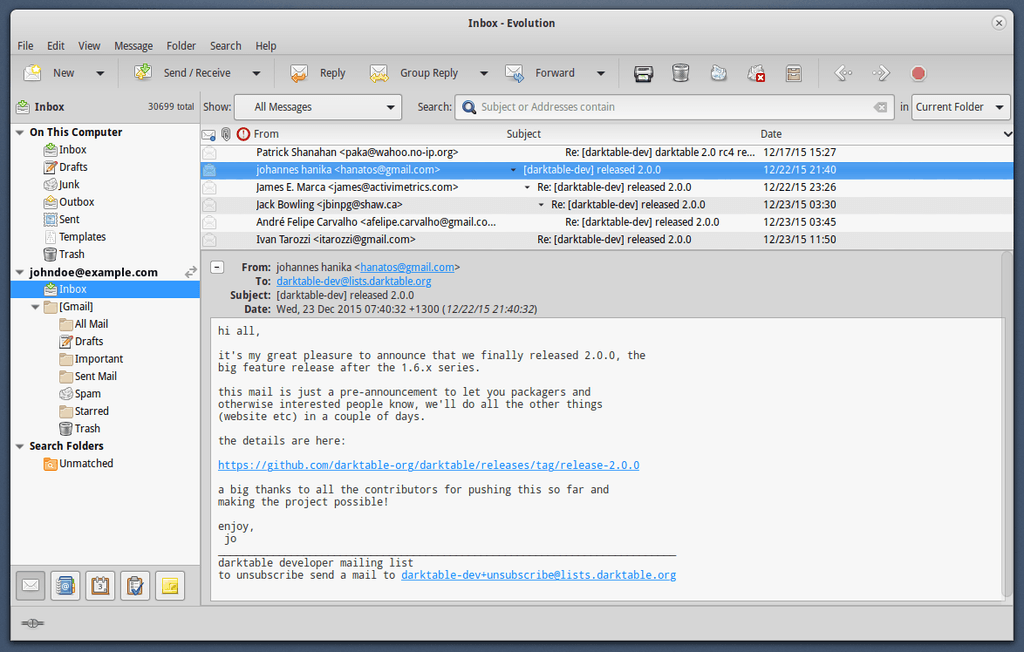
В боковой панели находятся все дополнительные функции приложения, включая заметки, календарь и менеджер задач
KMail
Прямой конкурент Evolution. KMail, как и его визави, является частью графической оболочки, только другой — KDE Plasma. Собственно, поэтому его проще встретить в каком-нибудь Arch Linux с загруженной KDE Desktop, нежели в других дистрибутивах. KMail — часть семейства программ Kontact, потому хорошо работает с другими его компонентами. Сам же по себе KMail менее функционален и интересен, чем его конкуренты.
Особенности программы
- Глубокая интеграция с другими программами оболочки KDE Plasma (менеджером задач, адресной книгой, программой для чтения новостей, ведения заметок и так далее).
- Удобная система организации почтовых ящиков и папок с письмами.
- Усиленный механизм фильтрации спама.
Я бы не рекомендовал использовать KMail в Gnome. Придется тянуть туда KOrganizer, Akregator и пр. Без них KMail слаб. Лучше уж полностью перейти на KDE, если так хочется.
Команда для установки в Ubuntu (Debian, Mint) sudo apt-get install kmail
Команда для установки в Fedora sudo dnf install kmail
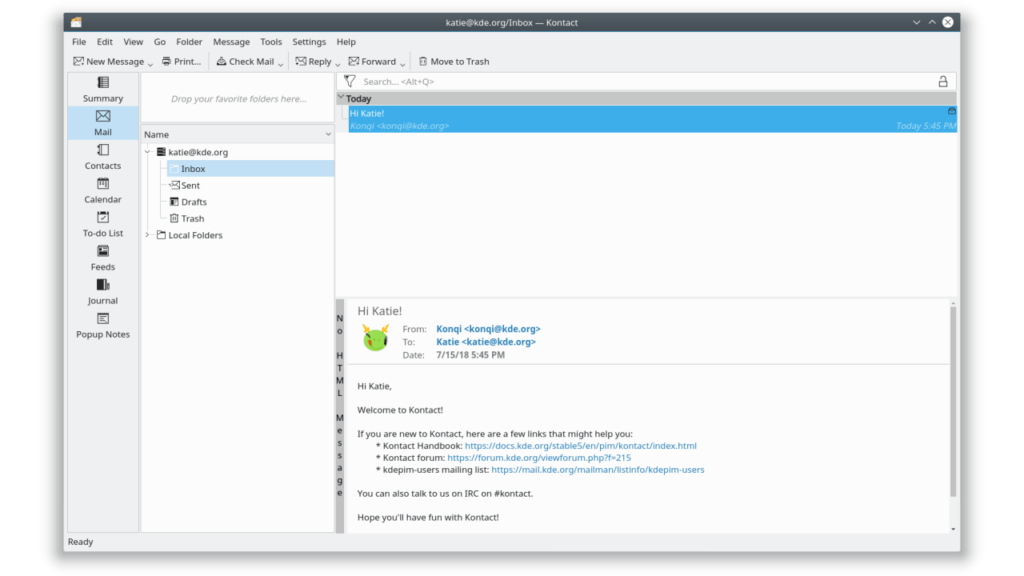
Интерфейс KMail похож на Evolution
Mailspring
Довольно занятный конкурент Thunderbird. Mailspring — относительно свежий почтовый клиент, который поддерживает сразу три ключевых операционных системы, включая Windows и macOS.
Особенности программы
- Поддержка всех популярных почтовых систем (Gmail, Exchange, iCloud, Yandex и так далее).
- Встроенный менеджер контактов и календарь.
- Функция отложенного чтения. Можно скрыть письмо, которое не требует срочного ответа, чтобы оно пришло вам заново через час или на следующий день.
- Есть возможность скомпоновать рассылку, создав скрипт, который подставит в каждое письмо имя контакта. Так можно сделать рассылки более персонализированными.
- В Mailspring есть шаблоны для быстрого ответа.
- Также в него встроены инструменты для сбора информации о пользователях. Например, можно узнать, прочитал ли человек ваше письмо, кликнул ли по ссылке внутри.
- В Mailspring без всяких дополнений добавили переводчик. Вдруг, вы общаетесь с кем-то из другой страны.
- Внешний вид и функциональность почтовика можно настроить с помощью CSS и JavaScript.
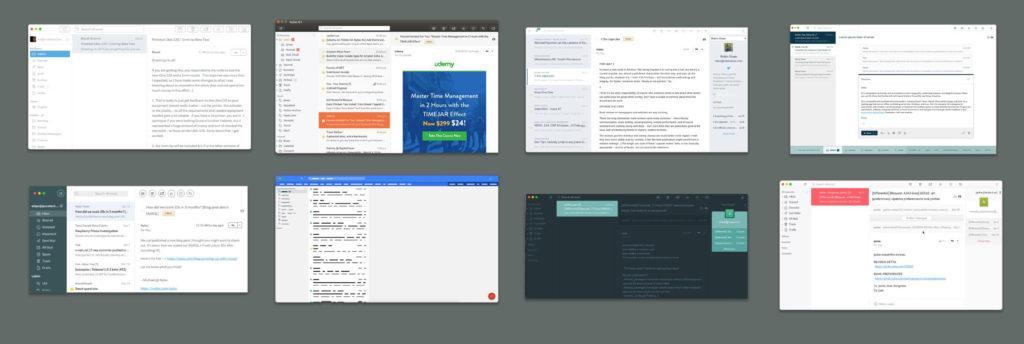
Вот несколько скриншотов MailSpring на разных платформах
Mutt
Если вы пришли в Linux не для того, чтобы по красивым кнопкам нажимать, а сурово работать в терминале, то вам определенно понадобится текстовый почтовый клиент, с которым можно работать прямо из командной строки. Mutt — самый популярный из них.
Несмотря на то, что текстовые почтовые клиенты очень легкие и быстрые, пользоваться ими не всегда удобно. Терминал не может отображать HTML-компоненты, а они частенько используются во всевозможных рассылках. К тому же настроить тот же Mutt куда сложнее, чем Thunderbird.
Особенности программы
- Поддержка протоколов IMAP и POP3.
- Возможность отслеживать состояние письма (доставлено оно или нет).
- Mutt поддерживает современные стандарты шифрования.
- А еще Mutt почти не занимает места в операционной системе и работает очень быстро.
Команда для установки в Ubuntu (Debian, Mint) sudo apt-get install mutt
Команда для установки в Fedora sudo def install mutt
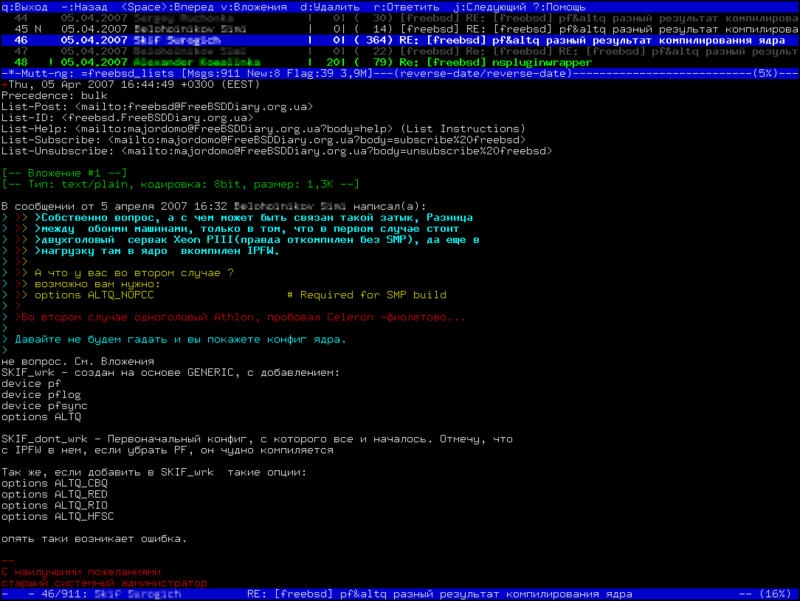
Выглядит Mutt тоже специфично, но многие находят в этом какую-то романтику…
Sup
Еще один почтовик, работающий в командной строке. Его разработали как аналог Mutt, способный обрабатывать гигантское количество корреспонденции. Отсюда и несколько иной дизайн и структура для работы с большим количеством писем.
Особенности программы
- Поддержка быстрого поиска по заголовкам и содержимому писем.
- Sup умеет автоматически сортировать контакты.
- Также он умеет работать с несколькими почтовыми ящиками одновременно.
Команда для установки в Ubuntu (Debian, Mint) sudo apt-get install sup-mail
Команда для установки в Fedora sudo def install sup-mail

Вот так выглядит почтовик Sup
Устанавливайте и пробуйте разные варианты! В этом рейтинге каждый найдет для себя идеальный почтовый клиент.